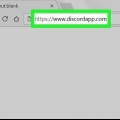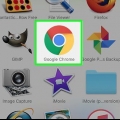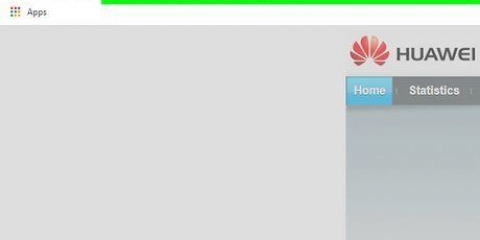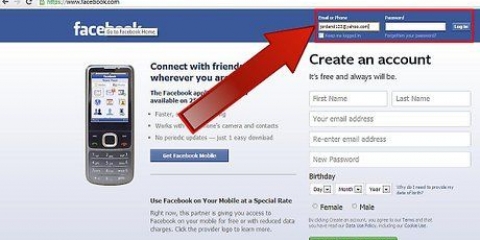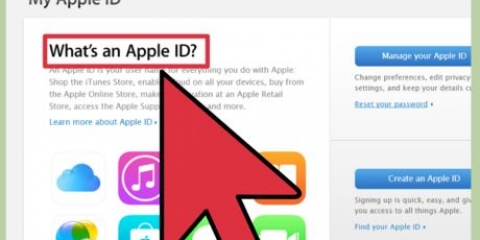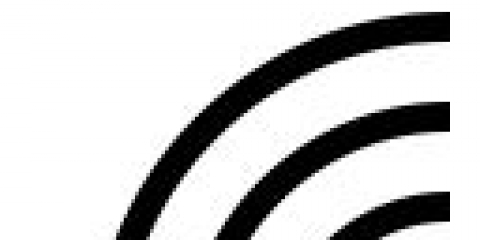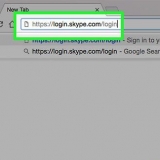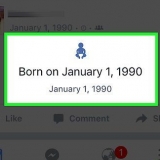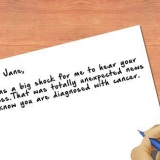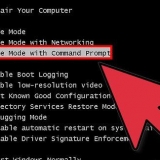Siempre trate de encontrar una contraseña segura que sea difícil o imposible de adivinar. Nunca debe contener ninguna información personal. Inventa una combinación de letras minúsculas y mayúsculas, números y símbolos como "!", "PS" y "#". Una contraseña segura consta de al menos 8 caracteres.


Cambia tu contraseña wifi
Contenido
Wifi es, por supuesto, un gran invento, pero conlleva riesgos. En una red poco segura, otros pueden ver e incluso robar su información personal. Es fundamental que mantengas bien escondida la contraseña de tu router y que la cambies de vez en cuando. Esto también evita que sus vecinos usen su red! Lea este artículo para aprender cómo cambiar su contraseña de Wi-Fi.
Pasos

1. Abra la página de configuración de su enrutador. Puede acceder a la página de configuración de su enrutador usando un navegador web en una computadora conectada a la red. Si no puede conectarse a través de WiFi, por ejemplo porque no puede recordar la contraseña, puede usar un cable Ethernet para conectar su computadora a su enrutador.
- Las direcciones predeterminadas de los enrutadores son 192.168.1.1, 192.168.0.1 o 10.0.1.1 (manzana). Introduzca la dirección en la barra de direcciones de su navegador.
- Si no puede acceder a la página de configuración de esta manera, puede buscar la dirección del enrutador usando una ventana del símbolo del sistema. imprenta ⊞ ganar+R y tipo cmd. En la ventana que aparece, escriba ipconfig y presiona ↵ Entrar. Busque la conexión activa en la lista y busque la dirección en Puerta de enlace predeterminada. Esta suele ser la dirección de su enrutador.
- Si esto no funciona, puede restablecer su enrutador presionando y manteniendo presionado el botón de reinicio en el enrutador durante 30 segundos, luego restablecerá el enrutador a la configuración de fábrica. Luego busque la dirección IP predeterminada para este tipo de enrutador e ingrésela en la barra de direcciones del navegador.
- Algunos enrutadores vienen con software de configuración. Si ha instalado previamente este software en su computadora, puede usar este software en lugar del navegador.

2. Ingrese el nombre de usuario y la contraseña del enrutador. Debe iniciar sesión en cada enrutador antes de poder acceder a la página de configuración. Si nunca lo cambió usted mismo, el nombre de usuario probablemente sea "administración" y la contraseña "administración" o "contraseña". Esto varía según el modelo, así que primero busque en línea o en el manual del usuario el nombre de usuario y la contraseña establecidos por el fabricante.
Si alguna vez cambió sus datos de inicio de sesión y los olvidó, deberá restablecer el enrutador. Presione el botón de reinicio del enrutador durante 30 segundos, luego restablecerá el enrutador a la configuración de fábrica. También deberías hacer esto si tienes un router de segunda mano y no conoces los datos de inicio de sesión.

3. Ahora ve a la sección `Inalámbrico`. En la parte superior de la página o en una barra lateral, encontrará una sección llamada `Inalámbrico` o `Wi-Fi`. Haga clic en este menú de pestañas.
Si hay varios submenús en esta sección, busque el submenú `Seguridad inalámbrica`.

4. cambiar la contraseña. Busque la ventana titulada "contraseña", "frase de contraseña" o "Llave compartida". Ahora puede escribir una nueva contraseña. A menudo, tendrá que volver a escribir la contraseña para confirmarla.

5. Comprobar el tipo de seguridad. Hay tres tipos comunes de encriptación inalámbrica: WEP, WPA y WPA2. Elija WPA2 para el cifrado más seguro. Si los dispositivos más antiguos ya no pueden conectarse a la red debido a esto, puede elegir WPA. Recomendamos encarecidamente no elegir el cifrado WEP, una contraseña WEP se puede descifrar en 30 minutos.

6. Cambiar el nombre de la red. Mientras lo hace, es mejor que cambie el nombre de la red de inmediato. Este nombre nunca puede contener información personal como su propio nombre, porque el nombre pronto será visible para todos. Cambiar el nombre brinda una mayor seguridad, porque en general es más fácil piratear una red con un nombre sin cambios (establecido por el fabricante).

7. Guardar la configuración. Cuando haya terminado de ingresar la nueva contraseña, haga clic en "Solicitar" o "Ahorrar". La ubicación de este botón varía según el enrutador, pero generalmente encontrará el botón en la parte inferior o superior de la ventana. Después de hacer clic en el botón, el enrutador tardará un momento en procesar la información recién configurada, todos los dispositivos actualmente conectados perderán la conexión.
Después de esto, puede conectarse a la red nuevamente, use su nueva contraseña.
Consejos
- No elija su nombre real como el nombre de su red. Tus vecinos o gente de la calle pueden ver el nombre, es mejor desde el punto de vista de la seguridad que la gente no sepa que la red es tuya.
Advertencias
- Elija una contraseña segura y fuerte. No use contraseñas como "contraseña", "llave", "12345" o nombres y fechas de nacimiento que son fáciles de adivinar.
Artículos sobre el tema. "Cambia tu contraseña wifi"
Оцените, пожалуйста статью
Similar
Popular